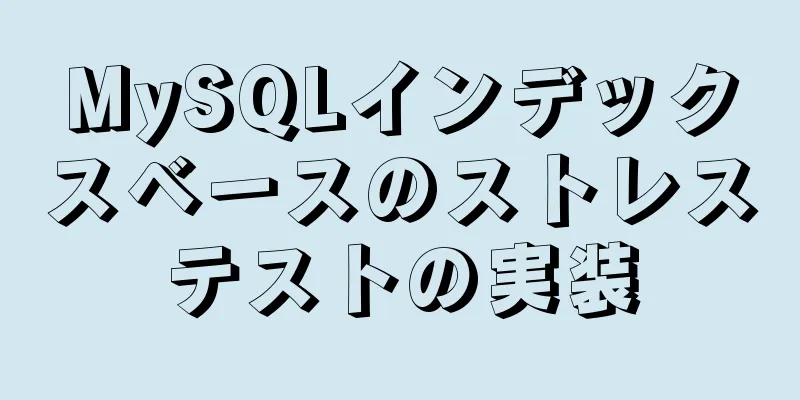DockerにMinIOをインストールするための詳細な手順

1. docker環境が正常かどうかを確認するコマンドラインから
Dockerが正しくインストールされていることが確認できたら、次のステップに進みます。 2. miniIOイメージをダウンロードするdocker pull minio/minio 3. miniIOコンテナを作成するすべてのミラーを表示 Docker イメージ ディレクトリを作成します。1 つは構成を保存するためのもので、もう 1 つはアップロードされたファイルを保存するためのものです。 mkdir -p /data/minio/config mkdir -p /data/minio/data miniIO コンテナを作成して起動します。 docker run -p 9000:9000 -p 9090:9090 \ --net=ホスト\ --name ミニオ \ -d --restart=常に\ -e "MINIO_ACCESS_KEY=minioadmin" \ -e "MINIO_SECRET_KEY=minioadmin" \ -v /データ/minio/データ:/データ\ -v /data/minio/config:/root/.minio \ minio/minio サーバー \ /data --console-address ":9090" -address ":9000" MINIO_ACCESS_KEY:アカウント 実行後、docker ps を使用して実行中のコンテナを表示します。
4. アクセスアドレスhttp://192.168.56.103:9090 アクセス結果がこうなれば成功です!
5. インストールの問題コンテナを実行した後にクライアントを開くことができない場合は、 1. 質問1最初に、問題が発生しました。アカウントとパスワードの長さに問題があると思われます。通常のアカウントは 3 文字以上、パスワードは 8 文字以上である必要があります。そうでない場合、コンテナーは起動に失敗します。
2. 質問2クライアント ポートが設定されていない場合は、次の警告が表示されます。
3. 質問3すべて正常で、クライアントを開くことができますが、アップロードするプログラムを介して minio に接続すると、エラーが報告され、エラー メッセージは次のとおりです。 アップロードに失敗しましたリクエスト時間とサーバーの時間の差が大きすぎます システムのタイムゾーンがハードウェアのタイムゾーンと一致していません。 timedatectl // タイムゾーンの設定を表示する
ntpdateツールをインストールする yum -y インストール ntp ntpdate システム時間をネットワーク時間と同期するように設定する ntpdate cn.pool.ntp.org システム時間をハードウェア時間に書き込む hwclock --systohc これで、Docker で MinIO をインストールする詳細な手順に関するこの記事は終了です。Docker で MinIO をインストールする方法の詳細については、123WORDPRESS.COM の以前の記事を検索するか、次の関連記事を引き続き参照してください。今後とも 123WORDPRESS.COM をよろしくお願いいたします。 以下もご興味があるかもしれません:
|
<<: JavaScript の find() メソッドと filter() メソッドの違いのまとめ
>>: HTMLページ間でパラメータを渡すフロントエンド方式の詳細な説明
推薦する
JavaScript で同時実行制御を実装する方法
目次1. 同時実行制御の概要1.1 フェーズ1 1.2 フェーズ2 1.3 フェーズ3 2. 同時実...
VUEプロジェクトでXSS攻撃に遭遇した実体験
目次序文原因を発見するカスタムフィルタリングルール要約する序文インターネットの急速な発展に伴い、情報...
Linux/CentOS サーバー セキュリティ構成の一般ガイド
Linux はオープン システムです。インターネット上には、既成のプログラムやツールが多数存在します...
ウェブフロントエンドコードを書く際の考慮事項のまとめ
1. HTMLタグの前に次のような文を追加するのが最適です。 <!DOCTYPE HTML P...
Vue での Vue.prototype の使用に関する詳細な説明
目次1. 基本的な例2. インスタンスプロトタイプのスコープを設定する3. グローバル変数の登録と使...
CentOS 7 で MySQL 8 の複数のインスタンスを設定する詳細なチュートリアル (必要な数だけ設定できます)
原因最近、プロジェクトのリファクタリングを始めたのですが、マスタースレーブと読み取り書き込み分離を使...
背景画像に CSS3 変換を適用するためのソリューション
CSS 変換は便利ですが、背景画像にはまだ適用されていません。この投稿では、背景画像を回転させたい場...
Linuxでmysqlの定期的なコールドバックアップを実装するためにmysqldump+expect+crontabを使用するアイデアの詳細な説明
目次1. 遭遇した問題2. アイデア3. コード1. 遭遇した問題私たちは皆、mysqldump を...
mysql 5.7.23 winx64 解凍バージョンのインストールチュートリアル
参考までに、mysql-5.7.23-winx64 解凍版の詳細なインストールチュートリアルです。具...
MySQL 8.0.13 手動インストールチュートリアル
この記事では、MySQL 8.0.13の手動インストールチュートリアルを参考までに紹介します。具体的...
Docker を使用した MySQL のデプロイの詳細説明 (データ永続化)
この記事では、Docker を使用して MySQL をデプロイし、データを保持する方法について簡単に...
HTTPプロトコルにおけるステータスコードの意味
暫定的な応答を示し、要求者に操作の続行を要求するステータス コード。コードの説明100 (続行) リ...
MySQL 悲観的ロックと楽観的ロックの実装
目次序文実際の戦闘1. ロックなし2. 悲観的ロック3. 楽観的ロック要約する序文悲観的ロックと楽観...
ブラウザの自動フォーム入力によるウェブページのスタイル損失の原因の分析と解決
バックエンドからフロントエンドまで、なんと悲劇なのでしょう。他の人の CSS を自分の jsp We...